PCBNavigator在OrCAD和PowerPCB之间的应用
该软件是一个从原理图到PCB的双向集成环境系统,可以完成引脚/栅极交换、参考设计、重命名、规则【/h/]和PCB之间的双向修改。支持的软件和版本有:Zuken Cadstart14.x、15.xProtelPCAD2000,2001;OrCAD9.0、9.1、9.2、14.0、14.1;PowerPCB3.x,4.x,5.x。
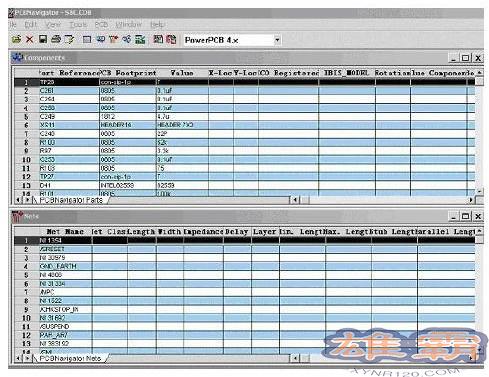
以下描述了从OrCAD到PowerPCB的相互标记步骤:
1.软件安装:PCBNavigator应安装在OrCAD安装目录的捕获目录中。如果安装正确,您可以在capture的【/h/]菜单附件中看到添加的PCBNav项目。
2.建立从OrCAD到PowerPCB的双向连接;
2.1在Captuer和PCBNavigator之间建立通信:
a)打开原理图设计文件并选择设计项目。dsn。
b)点击附件/PCB导航/运行【/h/]PCBNavigator,在弹出的对话框中填写PCBNavigator数据存储的路径和名称,然后点击确定,即可看到PCB Navigator的工作界面。
c)在“捕获:选项/首选项/杂项”中设置探测通信工具,并在“启用工具间【/h/]通信器”前打勾。至此,我们已经完成了Captuer和PCBNavigator【/h/]之间的通信。此时,如果您在捕获原理图上选择了一个组件或网络,则所选组件或网络将在PCBNavigator的列表中突出显示;相反,如果在PCBNavigator中选择一个组件或网络,所选组件或网络也会在原理图中高亮显示。
2.2在PCB navigator和PowerPCB之间建立通信:
a)选择用于在PCBNavigator中绘制PCB板的PowerPCB版本。
b)在PCBNavigator中,执行tools/cross probe with PCB/start ITC with【/h/]PCB,将出现PowerPCB工作界面。使用PowerPCB中的文件/打开打开与原理图对应的文件。此时,OrCAD原理图和PowerPCB已经通过PCBNavigator建立了通信连接。此时,如果您在任何软件界面中选择一个组件或网络,则在其他两个软件中选择的组件或网络将同时高亮显示。
3.从PowerPCB到OrCAD的反向标签
3.1按照“2”中所述,重新建立从OrCAD到PowerPCB的双向连接。
3.2【/h/]在PowerPCB中打开ECO模式,并在弹出的对话框中输入要保存的ECO文件名。修改PCB文件,然后。ECO文件记录您可以修改流程。保存后退出PowerPCB,您将看到。保存目录中的ECO文件。
3.3返回OrCAD Capture界面,选择菜单accessories/PCB nav/PCB Navigator ECO-swap【/h/]generator,在对话框中选择PowerPCB ECO文件的版本号,弹出对话框,输入ECO文件名和目录,确定;选择菜单工具/后退【/h/]注释,选择。Swp文件,然后单击“确定”完成从PowerPCB到OrCAD的组件重新注入。
4.将注释从OrCAD转发到PowerPCB
4.1在OrCAD capture中修改原理图(包括修改元件标签、添加和删除元件)并保存。
4.2按照“2”中所述,重新建立从OrCAD到PowerPCB的双向连接。
4.3在PCBNavigator中执行PCB/Compare Netlist与【/h/]PCB,此时会生成几个包含net中报告文件的文本文件;然后执行PCB/forward annotate【/h/]changes,稍等片刻,程序运行后PowerPCB文件将被更改。
4.4读取报告等文本文件。呃还有。请代表检查是否有任何问题。
注意:【/h/]根据我的经验,建议在使用PCBNavigator时,最好先修改原理图,并使用OrCAD to PowerPCB来实现它们之间的修改。因为从OrCAD到PowerPCB的正向标注可以成功完成,但在从PowerPCB到OrCAD的反向标注过程中,很多操作都失败了,只有元件标签的反向标注成功。希望有操作经验的专家指点。
PCBNavigator5.1相关下载
- 查看详情AD9984A,pdf,datasheet简体2024-06-15
- 查看详情螺栓设计软件简体2024-06-14
- 查看详情AD9522-5,pdf,datasheet简体2024-05-23
- 查看详情Autodesk Inventor Pro(三维CAD软件)简体2024-05-15
- 查看详情Genesis script 教程简体2024-05-01
- 查看详情 AD9984A,pdf,datasheet 简体中文 2024-06-15
- 查看详情 螺栓设计软件 简体 2024-06-14
- 查看详情 AD9522-5,pdf,datasheet 简体中文 2024-05-23
- 查看详情 Autodesk Inventor Pro(三维CAD软 英文 2024-05-15
- 查看详情 Genesis script 教程 简体中文 2024-05-01
- 查看详情 重庆市自然人电子税务局扣缴端 简体 2024-06-16
- 查看详情 阿里助手 简体 2024-06-16
- 查看详情 中天证券委托下单 简体 2024-06-16
















